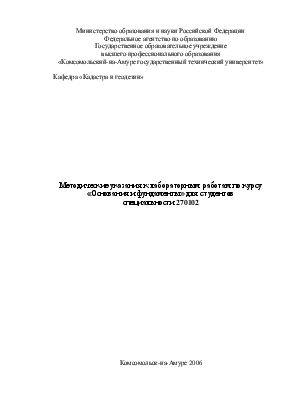
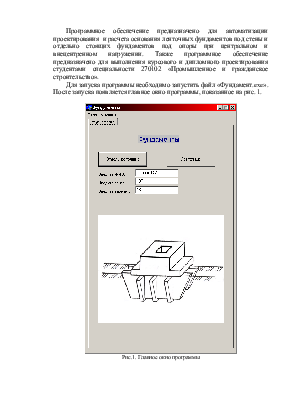
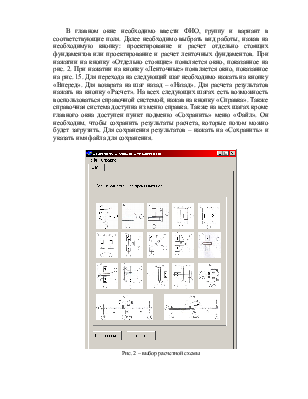
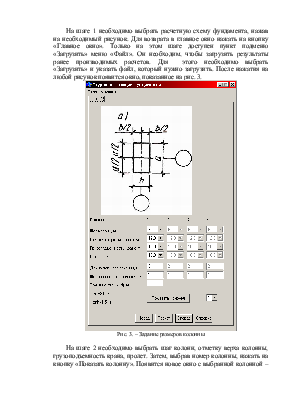
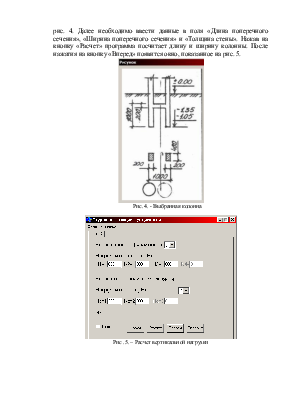
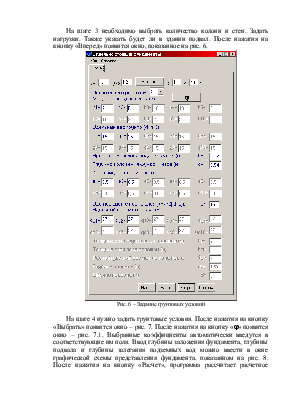
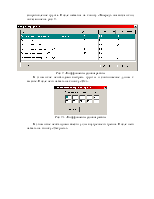
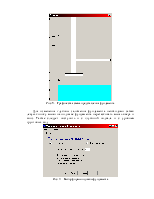
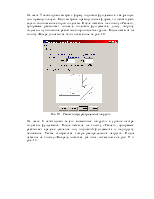
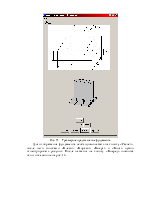
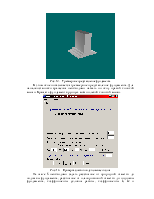
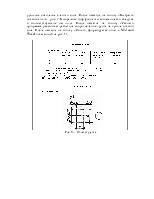
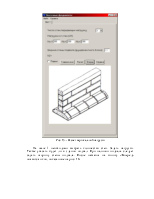
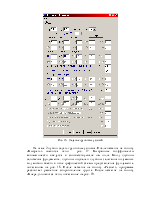
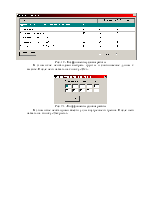
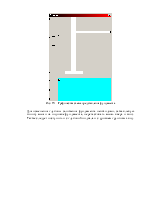
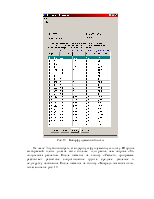
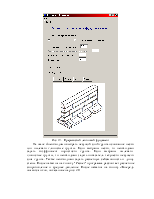
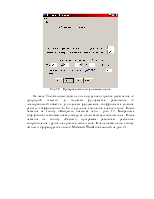

Министерство образования и науки Российской Федерации
Федеральное агентство по образованию
Государственное образовательное учреждение
высшего профессионального образования
«Комсомольский-на-Амуре государственный технический университет»
Кафедра «Кадастра и геодезии»
Методические указания к лабораторным работам по курсу «Основания и фундаменты» для студентов
специальности 270102
Комсомольск-на-Амуре 2006
Программное обеспечение предназначено для автоматизации проектирования и расчета основания ленточных фундаментов под стены и отдельно стоящих фундаментов под опоры при центральном и внецентренном нагружении. Также программное обеспечение предназначено для выполнения курсового и дипломного проектирования студентами специальности 270102 «Промышленное и гражданское строительство».
Для запуска программы необходимо запустить файл «Фундамент.exe». После запуска появляется главное окно программы, показанное на рис. 1.
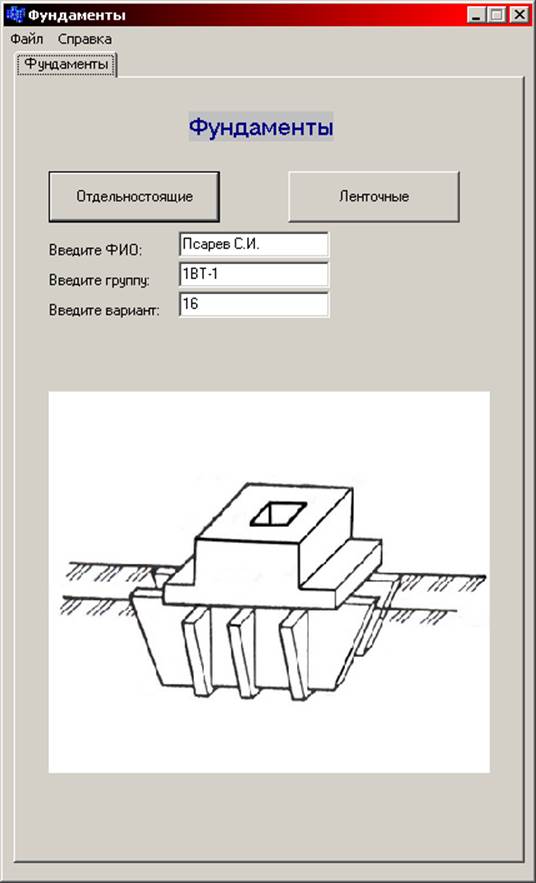
Рис.1. Главное окно программы
В главном окне необходимо ввести ФИО, группу и вариант в соответствующие поля. Далее необходимо выбрать вид работы, нажав на необходимую кнопку: проектирование и расчет отдельно стоящих фундаментов или проектирование и расчет ленточных фундаментов. При нажатии на кнопку «Отдельно стоящие» появляется окно, показанное на рис. 2. При нажатии на кнопку «Ленточные» появляется окно, показанное на рис. 15. Для перехода на следующий шаг необходимо нажать на кнопку «Вперед». Для возврата на шаг назад – «Назад». Для расчета результатов нажать на кнопку «Расчет». На всех следующих шагах есть возможность воспользоваться справочной системой, нажав на кнопку «Справка». Также справочная система доступна из меню справка. Также на всех шагах кроме главного окна доступен пункт подменю «Сохранить» меню «Файл». Он необходим, чтобы сохранить результаты расчета, которые потом можно будет загрузить. Для сохранения результатов – нажать на «Сохранить» и указать имя файла для сохранения.
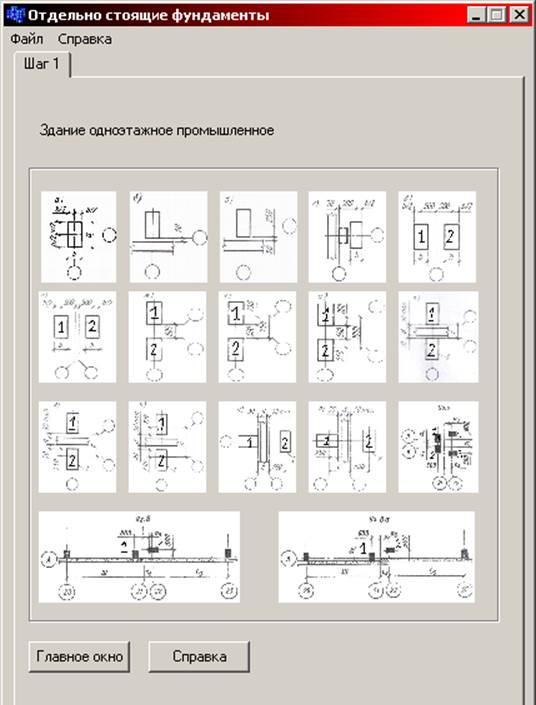
Рис. 2 – выбор расчетной схемы
На шаге 1 необходимо выбрать расчетную схему фундамента, нажав на необходимый рисунок. Для возврата в главное окно нажать на кнопку «Главное окно». Только на этом шаге доступен пункт подменю «Загрузить» меню «Файл». Он необходим, чтобы загрузить результаты ранее производимых расчетов. Для этого необходимо выбрать «Загрузить» и указать файл, который нужно загрузить. После нажатия на любой рисунок появится окно, показанное на рис. 3.
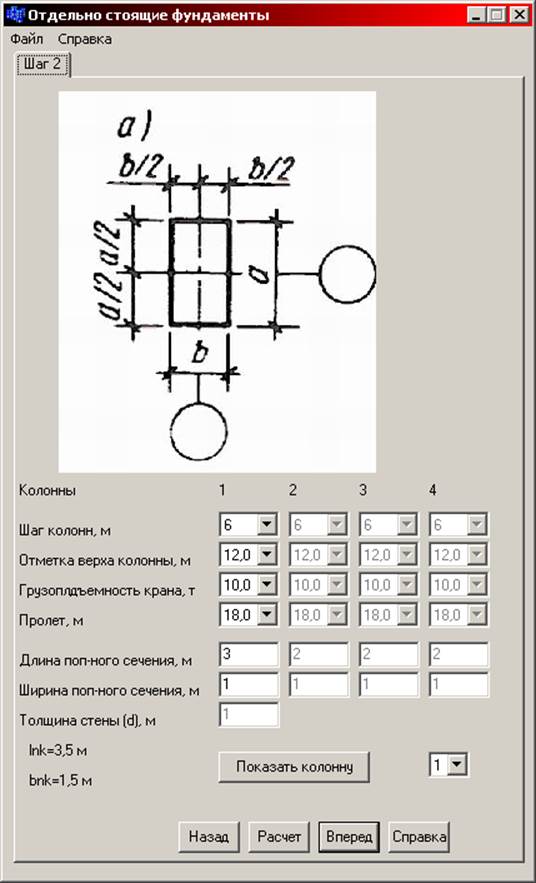
Рис. 3. – Задание размеров колонны
На шаге 2 необходимо выбрать шаг колонн, отметку верха колонны, грузоподъемность крана, пролет. Затем, выбрав номер колонны, нажать на кнопку «Показать колонну». Появится новое окно с выбранной колонной – рис. 4. Далее необходимо ввести данные в поля «Длина поперечного сечения», «Ширина поперечного сечения» и «Толщина стены». Нажав на кнопку «Расчет» программа посчитает длину и ширину колонны. После нажатия на кнопку «Вперед» появится окно, показанное на рис. 5.
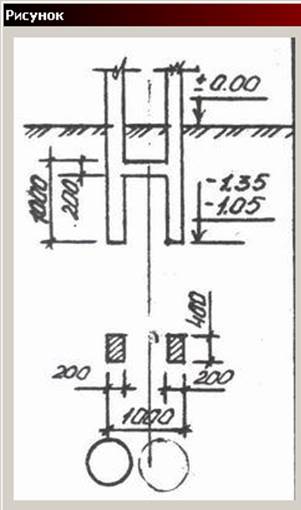
Рис. 4. - Выбранная колонна
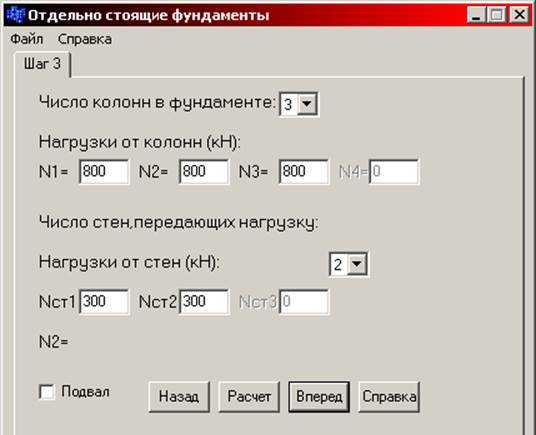
Рис .5. – Расчет вертикальной нагрузки
На шаге 3 необходимо выбрать количество колонн и стен. Задать нагрузки. Также указать будет ли в здании подвал. После нажатия на кнопку «Вперед» появится окно, показанное на рис. 6.
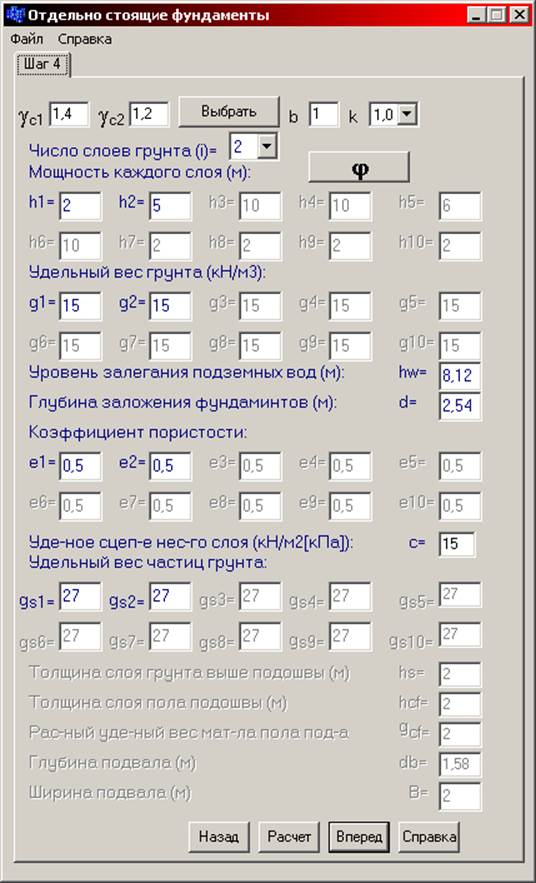
Рис. 6 – Задание грунтовых условий
На шаге 4 нужно задать грунтовые условия. После нажатия на кнопку «Выбрать» появится окно – рис. 7. После нажатия на кнопку «j» появится окно – рис. 7.1. Выбранные коэффициенты автоматически введутся в соответствующие им поля. Ввод глубины заложения фундамента, глубины подвала и глубины залегания подземных вод можно ввести в окне графической схемы представления фундамента, показанном на рис. 8. После нажатия на кнопку «Расчет», программа рассчитает расчетное сопротивление грунта. После нажатия на кнопку «Вперед» появится окно, показанное на рис. 9.
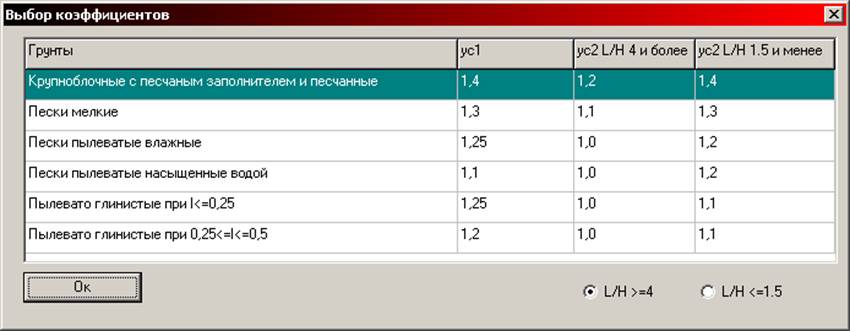
Рис. 7. - Коэффициенты условия работы
В этом окне необходимо выбрать грунты и соотношение длины к высоте. После чего нажать на кнопку «Ок».

Рис. 7.1. - Коэффициенты условия работы
В этом окне необходимо ввести углы внутреннего трения. После чего нажать на кнопку «Закрыть».
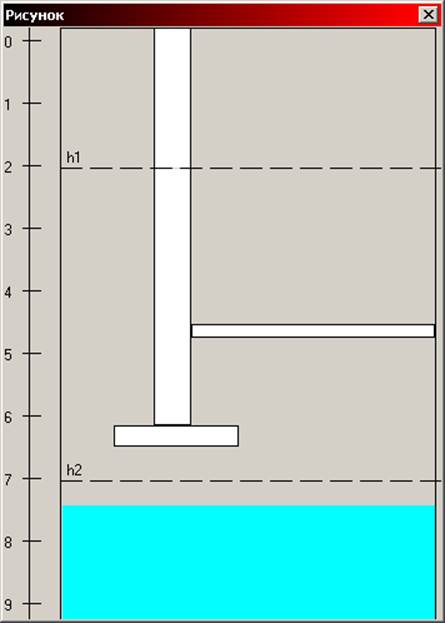
Рис. 8. – Графическая схема представления фундамента
Для изменения глубины заложения фундамента необходимо зажав левую кнопку мыши на подошве фундамента перетаскивать мышь вверх и вниз. Также следует поступить и с глубиной подвала и с уровнем грунтовых вод.
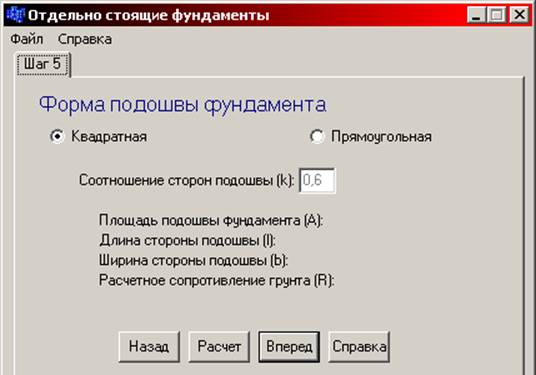
Рис. 9. – Выбор формы подошвы фундамента
На шаге 5 необходимо выбрать форму подошвы фундамента: квадратную или прямоугольную. Если выбрана прямоугольная форма, то необходимо задать соотношение сторон подошвы. После нажатия на кнопку «Расчет», программа рассчитает площадь подошвы фундамента, длину, ширину подошвы и уточненное расчетное сопротивление грунта. После нажатия на кнопку «Вперед» появится окно, показанное на рис. 10.
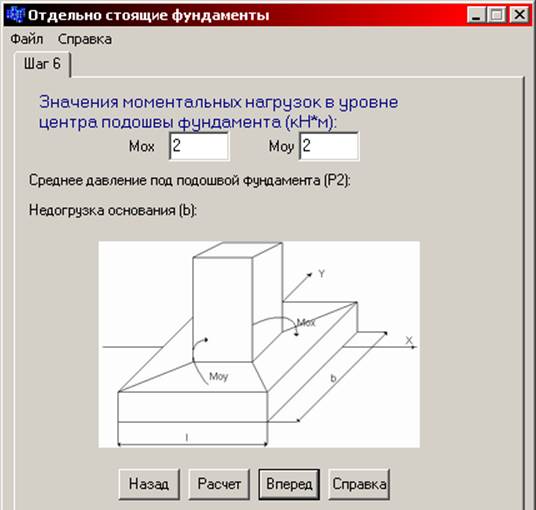
Рис. 10. – Расчет эпюры распределения нагрузок
Уважаемый посетитель!
Чтобы распечатать файл, скачайте его (в формате Word).
Ссылка на скачивание - внизу страницы.